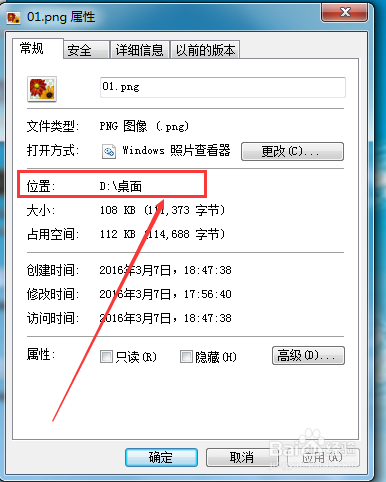1、首先,我们要找出系统桌面C盘桌面文件的所在电脑左下角的点击“开始”
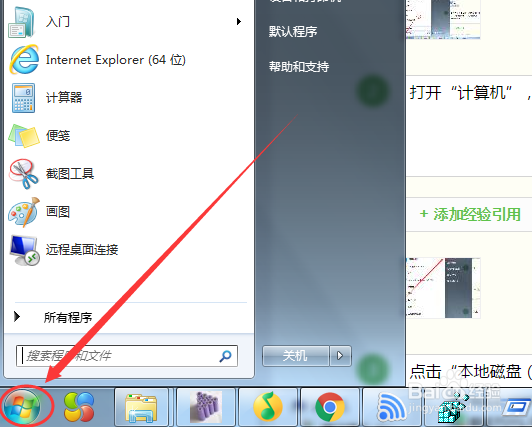
2、打开“计算机”,如图所示
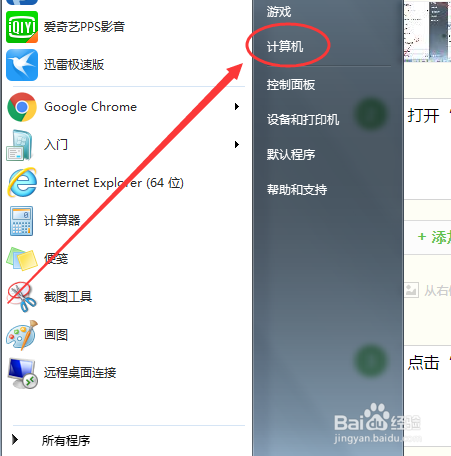
3、点击“本地磁盘(C:)”如图所示
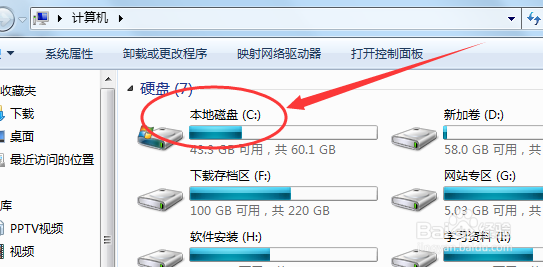
4、选择“用户”打开,所图所示:

5、选择“Administrator”,打开如图所示:
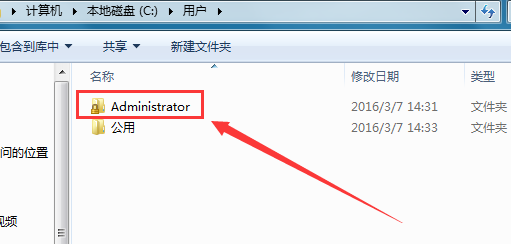
6、点击“桌面”,快捷键“ctrl+a”全选,把里面的文件剪切,如图所示:

7、在你要保存的磁盘新建一个文件夹——>"桌面",粘贴,我这里把它放在d盘,如图所示:


8、在c盘——用户——Administrator——移动鼠标到“桌面”右键“属性”移到“位置”,如下图所示:
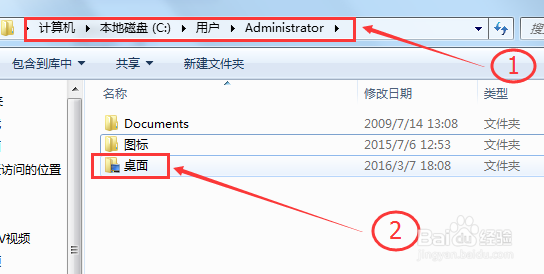
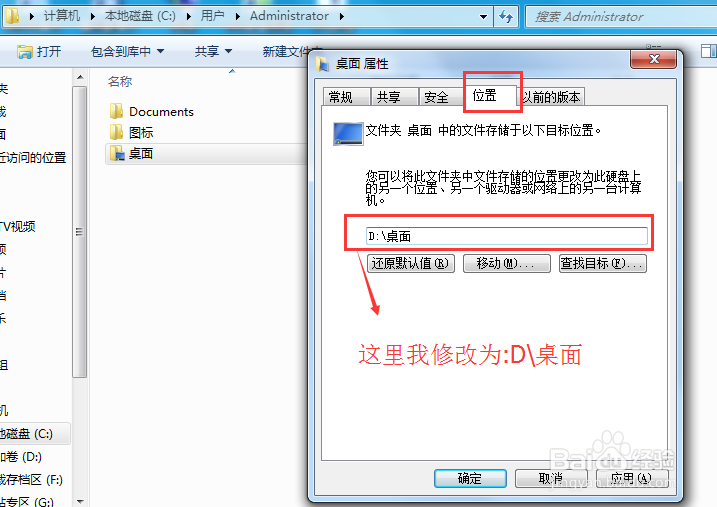

9、快捷键“win+d”,保存一张图片在桌面,查看图片属性,如下图所示,说明已经大功告成了